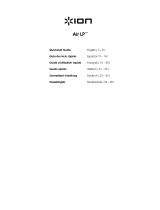La page est en cours de chargement...

11
Guide d’utilisation Rapide (Français)
Présentation
Assurez-vous que tous les articles énumérés dans le contenu de la boîte de ce guide sont inclus dans la boîte:
• Archive LP
• Adaptateur d’alimentation
• Câble USB
• pré-monté Slipmat
• Adaptateur 45 t/min
• CD logiciel
• Guide d’utilisation rapide
• Consignes de sécurité et informations concernant la garantie
VEUILLEZ LIRE LES CONSIGNES DE SÉCURITÉ AVANT D'UTILISER LE PRODUIT.
Assistance technique
• Pour tous les renseignements concernant la configuration système minimale requise, la compatibilité et
l’enregistrement du produit, veuillez visiter le site Internet d’ION : ionaudio.com
• Pour les toutes dernières informations concernant ce produit, veuillez visiter le site ionaudio.com/archivelp
• Pour de l’assistance supplémentaire, veuillez visiter le site ionaudio.com/support
• Pour de plus amples informations concernant les consignes de sécurité/la garantie, veuillez visiter le site
ionaudio.com/warranty
Schéma de Connexion
Utilisation du Archive LP Avec un Ordinateur
Lecture
Il y a 3 façons d'écouter les disques vinyles avec Archive LP.
1. Vous pouvez tout simplement écouter votre musique en utilisant les haut-parleurs internes du Archive LP.
2. Si vous préférez utiliser vos propres enceintes stéréo, branchez les sorties RCA du Archive LP à un système stéréo ou à
des enceintes amplifiées. (Ne tentez pas de les brancher à des entrées phono, car les sorties RCA du Archive LP sont à
niveau ligne et cela pourraient endommager un appareil phono (tout autre type d’entrée standard, comme CD, auxiliaire et
cassette est acceptable).
3. Vous pouvez également utiliser des enceintes externes ou un casque d’écoute reliés à votre ordinateur. Le Archive LP ne
peut être utilisé comme appareil de lecture pour transmettre le signal audio de votre ordinateur.
HAUT-
PARLEURS
(non inclus)
ORDINATEUR
(non inclus)
R
É
CEPTEUR
(non inclus)
Puisque Le Archive LP
dispose de haut-parleurs
internes, il n’est pas
nécessaire de branche
r
des enceintes externes afin
d’écouter vos disques
vinyles. Toutefois, si vous
souhaitez le raccorder à
vos propres enceintes,
veuillez consulter le
diagramme suivant.

12
Enregistrement
Pour enregistrer de la musique sur votre ordinateur, vous pouvez utiliser
l'application EZ Vinyl/Tape Converter de ION. Le logiciel EZ Vinyl/Tape
Converter permet de simplifier le processus de conversion de votre
musique en fichiers numériques.
Une fois la conversion du vinyle terminée, vous pouvez graver les
fichiers sur CD ou les transférer sur des lecteurs multimédia.
Insérez le CD d’installation de l’application dans votre ordinateur, puis suivez les instructions à l’écran pour continuer
l’installation.
1. Une fois l’application EZ Vinyl/Tape Converter installée sur votre ordinateur, connectez le port USB du Archive
LP au port USB de votre ordinateur à l’aide du câble USB inclus.
2. Sur votre ordinateur, vous pouvez lancer l’application EZ Vinyl/Tape Converter en allant dans le menu
Démarrer Tous les programmes (Windows) ou dans le menu Applications (Mac).
3. Suivez ensuite les instructions à l’écran afin de configurer l’enregistrement. Lorsque vous êtes invité à faire
jouer votre musique, déplacez le bras de lecture du Archive LP sur le disque afin de démarrer la lecture.
Remarque : Pour écouter un disque durant la lecture, vous pouvez utiliser les haut-parleurs de votre
ordinateur, ou encore brancher les sorties RCA du Archive LP à une chaîne stéréo ou à des haut-parleurs. Le
Archive LP doit être branché à l'ordinateur afin que le logiciel EZ Vinyl/Tape Converter puisse passer à l'étape
suivante.
4. Une fois l’enregistrement terminé, soulevez le bras de lecture et remettez-le sur le serre-bras.
Caractéristiques
1. Plateau – Veuillez placer le disque sur ce plateau.
2. Bras de lecture* – Le bras de lecture peut être lever ou
abaisser manuellement ou en utilisant le bouton du levier de
commande. Veuillez noter que le bras de lecture doit être
déplacé du support (sur le serre-bras) afin que le moteur de la
platine soit activé. Lorsque le bras de lecture est à nouveau
sur le support, le moteur se désactive. Lorsque le bras de
lecture est à nouveau sur le support, le moteur du plateau
s’arrête lorsque la fonction Autostop a été activée.
3. Serre-bras – Ce serre bras est conçu spécialement afin de
maintenir en place le bras de lecture lorsque la platine n’est
pas utilisée. Le serre-bras a été conçu pour rester en position
élevée lorsqu’il est déverrouillé.
4. Levier de commande – Permet de lever ou d’abaisser le
bras de lecture.
5. Sélecteur de vitesse (33/45/78) – Ce sélecteur régit la
vitesse de rotation du plateau.
IMPORTANT : Si la pointe de lecture de la platine tourne-
disque est usée, veuillez en acheter une de rechange sur
le site ionaudio.com/ict05rs. Si vous faites jouer des
disques 78 tours, nous vous recommandons d'utiliser une
pointe de lecture pour 78 tr/min, que vous trouverez sur le
site ionaudio.com/ict06rs.
6. Rangement Pour Adaptateur 45 Tr/Min – Il permet de
ranger l'adaptateur 45 tr/min lorsqu’il n’est pas utilisé.
Lorsqu’il n’est pas utilisé, veuillez mettre l'adaptateur dans
cet emplacement.
7. Autostop – Ce commutateur permet d'activer et de
désactiver la fonction autostop. Lorsqu’elle est activée, le
plateau commence à tourner dès que le bras de lecture
est placé au-dessus du disque et s’arrête lorsque l’aiguille
a atteint la fin du disque. (Lorsqu'elle est désactivée, le
plateau tourne, peu importe l’emplacement du bras de
lecture.)
Remarque : Si le disque s'arrête avant la fin de la
musique, désactivez la fonction Autostop pour ce disque.
Ceci est généralement recommandé pour disques de 45
tours.
8. Haut-parleurs – Ceux-ci permettent d’écouter la musique
provenant du disque vinyle.
Visitez le site ionaudio.com/ezvc afin
de télécharger la toute dernière version
du logiciel EZ Vinyl/Tape Converter, ou
afin d’accéder au guide de dépannage
ou d’obtenir de l’aide supplémentaire.
AUTO STOP
ON OFF
1
2
4
3
5
7
8
8
9
6
11
12
13
10
IMPORTANT: Retirez le couvercle de
plastique de la cartouche (protège aiguille)
avant d’utiliser la platine.
** MISE EN GARDE: Les sorties RCA sont à
niveau ligne. Veuillez ne les brancher à des
entrées à niveau ligne. Vous pourriez
endommager votre récepteur si un appareil À
NIVEAU LIGNE est branché à une entrée
PHONO.
* IMPORTANT : Si la pointe de lecture de la
platine tourne-disque est usée, veuillez en
acheter une de rechange sur le site
ionaudio.com/ict09rs. Si vous faites jouer des
disques 78 tours, nous vous recommandons
d'utiliser une pointe de lecture pour 78 tr/min, que
vous trouverez sur le site ionaudio.com/ict06rs.

13
9. Volume – Ce réglage permet de contrôler la sortie audio provenant des haut-parleurs internes, mais n'affecte
pas les niveaux de la sortie RCA ou de la sortie USB.
10. Sortie RCA** – L'audio provenant du disque vinyle est envoyé à cette sortie audio coaxiale à niveau ligne. Elle
ne doit pas être branchée aux appareils phono. (Vous pouvez vous procurer un câble RCA chez un détaillant
électronique local si vous n'en avez pas déjà.)
11. Sortie audio USB – Utilisez le câble USB inclus pour brancher la platine tourne-disque à un ordinateur. La
connexion USB permet d’acheminer l’audio de la platine tourne disque à votre ordinateur. Veuillez consulter la
section Utilisation du Archive LP Avec un Ordinateur de ce manuel pour de plus amples informations.
12. Entrée d'alimentation – Utilisez le câble d’alimentation inclus pour brancher le Archive LP dans une prise
d’alimentation.
13. Interrupteur d’alimentation – Cette touche permet de mettre le Archive LP sous et hors tension.
Guide de Dépannage
Si vous éprouvez des difficultés, veuillez consulter les consignes de dépannage ci-dessous ainsi que celles
dans le guide du EZ Vinyl/Tape Converter inclus avec ce produit.
Je n’entends pas de signal audio lors de l’enregistrement sur ordinateur :
o Assurez-vous que le Archive LP est allumé et que l’aiguille est bien sur le disque.
o Assurez-vous que le Archive LP est sélectionné comme périphérique d'enregistrement par défaut de votre
ordinateur (voir les instructions ci-dessous).
o Essayez de débrancher le câble USB branché au Archive LP et à votre ordinateur, puis de le rebrancher. Veuillez
vous assurer que le volume des haut-parleurs de l'ordinateur soit assez élevé et qu’il n’est pas en sourdine.
Essayez d'augmenter le volume des haut-parleurs internes du Archive LP en utilisant le réglage volume du
panneau supérieur du Archive LP.
o Si vous écoutez la musique via les haut-parleurs de votre ordinateur, assurez-vous que ces haut-parleurs sont
sélectionnés comme dispositif de lecture par défaut de votre ordinateur (voir les instructions ci-dessous). Vous
pourriez également brancher les sorties RCA du Archive LP à une chaîne stéréo ou à des haut-parleurs. Ne
tentez pas de les brancher à des entrées phono; les sorties RCA du Archive LP sont à niveau ligne et pourraient
endommager un appareil phono. (Remarque : Les sorties RCA contrôlent le signal sortant de la platine tourne-
disque, mais pas le signal provenant de votre ordinateur).
Je n’entends pas de signal audio lors de la lecture :
• Si vous faites la lecture à partir d’un vinyle :
o Assurez-vous que le Archive LP est allumé et que l’aiguille est bien sur le disque.
o Branchez les sorties RCA du Archive LP à une chaîne stéréo ou à des haut-parleurs. (Ne tentez pas de les
brancher à des entrées phono; les sorties RCA du Archive LP sont à niveau ligne et pourraient endommager un
appareil phono.
o Veuillez vous assurer de régler le bouton volume sur la platine tourne-disque afin d’entendre le son à travers les
haut-parleurs intégrés.
• Si vous faite la lecture à partir de votre ordinateur :
o Assurez-vous que le niveau du volume de l’application soit assez élevé.
o Assurez-vous que le niveau du volume de l'ordinateur soit assez élevé.
o Assurez-vous que les haut-parleurs de votre ordinateur soient sélectionnés comme dispositif de lecture par défaut
de votre ordinateur (voir les instructions ci-dessous). (Le Archive LP ne peut être utilisé comme périphérique de
lecture pour votre ordinateur.)
Il y a un bourdonnement provenant de mon haut-parleur, ordinateur portable ou appareil iOS lorsque j’utilise la platine
tourne-disque :
• Si vous enregistrez sur un ordinateur :
o Veuillez brancher l’ordinateur à un câble d’alimentation avec mise à la terre (3 broches).
• Si vous utilisez un haut-parleur :
o Veuillez vous assurer que vous utiliser bien l'adaptateur d’alimentation 12 V 1 A fourni avec votre produit.
o Si le volume est au maximum, essayez de le diminuer jusqu'à l'arrêt du ronflement.
Aucun son ne provient de ma platine tourne-disque, ou le son de la musique est étouffé :
o Retirez le couvercle de la pointe de lecture.
La courroie de la platine tourne-disque s’est détachée :
o Veuillez réinstaller la courroie sur la platine tourne-disque. Pour plus d'informations sur comment procéder,
veuillez consulter le guide sur le site ionaudio.com/turntablebelt.
Le plateau ne tourne pas :
o Veuillez vous assurer que la platine tourne-disque est sous tension (interrupteur à l'arrière).
o Veuillez vous assurer que la fonction autostop est activée et que le bras de lecture est placé sur le disque (lorsque
la fonction autostop est désactivée, le plateau devrait toujours tourner lorsqu’il est sous tension).
o Si le plateau ne tourne toujours pas après avoir effectué les étapes ci-dessus, il se peut que vous deviez
réinstaller la courroie du plateau.Pour plus d'informations sur comment procéder, veuillez consulter le guide sur le
site ionaudio.com/turntablebelt.

14
Mon disque ne joue pas à la bonne vitesse, la tonalité est trop haute ou trop basse :
o Veuillez vous assurer que le sélecteur de vitesse 33 / 45 / 78 est réglé sur la bonne vitesse pour votre disque.
o Si le sélecteur de vitesse 33 / 45 / 78 est correctement réglé et que la vitesse n’est toujours pas bonne, procédez
comme suit :
1. Sur le dessous du Archive LP, trouvez le pad en caoutchouc qui correspond à la vitesse que vous désirez
modifier, et soulevez-le délicatement pour l'enlever.
2. Introduisez un tournevis cruciforme dans le joint en caoutchouc et serrez/desserrez la vis pour ajuster la
vitesse tr/min.
Configuration de la Carte Son de L’ordinateur Comme Périphérique de Lecture Audio Par
Défaut
• Windows XP: Clicquez sur Démarrer Panneau de configuration (ou Paramètres Panneau de configuration en
Affichage classique) Sons et périphériques audio. Cliquez sur l’onglet Audio et sélectionnez la carte son de
l’ordinateur comme périphérique de lecture audio par défaut.
• Windows Vista: Cliquez sur Démarrer Panneau de configuration (ou Paramètres Panneau de configuration en
Affichage classique) Matériel et audio Son. Cliquez sur l'onglet Lecture et sélectionnez la carte son de l’ordinateur
comme périphérique de lecture audio par défaut.
• Windows 7: Cliquez sur Démarrer Panneau de configuration Son. Cliquez sur l'onglet Lecture et sélectionnez la
carte son de l’ordinateur comme périphérique de lecture audio par défaut.
• Windows 8 : Dans le menu Démarrer, cliquez sur le coin inférieur gauche de l'écran pour afficher le bureau. Dans le
coin inférieur droit de la barre des tâches, recherchez l’icône de la commande de volume « haut-parleur ». Faites un clic
droit sur l’icône du haut-parleur et sélectionnez Périphériques de lecture. L'onglet Lecture du panneau de configuration
Sons doit apparaître comme étant configuré. Si la carte son de votre ordinateur ne dispose pas d’un crochet, faites un
clic droit et sélectionnez Définir comme périphérique par défaut.
• Mac: Cliquez sur la pomme (logo Apple) située dans le coin supérieur gauche de l’écran et sélectionnez Préférences
Système Sons. Cliquez sur l’onglet Sortie. À partir du menu, sélectionnez Haut-parleurs internes si vous utilisez les
haut-parleurs internes de l’ordinateur, ou sélectionnez Écouteurs si vous utilisez des haut-parleurs ou un casque
d’écoute branchés à la sortie casque (1/8 po) de votre ordinateur.
Configurez le Archive LP Comme l’appareil d’enregistrement Par Défaut
• Windows XP: Cliquez sur Démarrer Panneau de configuration (ou Paramètres Panneau de configuration en
Affichage classique) Sons et périphériques audio. Cliquez sur l’onglet Audio et sous Enregistrement audio
sélectionnez Archive LP comme appareil par défaut.
• Windows Vista: Cliquez sur Démarrer Panneau de configuration (ou Paramètres Panneau de configuration en
Affichage classique) Matériel et audio Son. Cliquez sur l’onglet Enregistrement et sélectionnez Archive LP
comme appareil par défaut.
• Windows 7: Cliquez sur Démarrer Panneau de configuration Son. Cliquez sur l’onglet Enregistrement et
sélectionnez Archive LP comme appareil par défaut.
• Windows 8 : Dans le menu Démarrer, cliquez sur le coin inférieur gauche de l'écran pour afficher le bureau. Dans le
coin inférieur droit de la barre des tâches, recherchez l’icône de la commande de volume « haut-parleur ». Faites un clic
droit sur l’icône du haut-parleur et sélectionnez Périphériques de lecture. Sélectionnez l'onglet Enregistrement dans le
haut de la fenêtre du panneau de configuration Son. Si Archive LP ne dispose pas d’un crochet, faites un clic droit et
sélectionnez Définir comme périphérique par défaut.
• Mac: Cliquez sur la pomme (logo Apple) située dans le coin supérieur gauche de l’écran et sélectionnez Préférences
Système Sons. Cliquez sur l’onglet Entrée. À partir du menu, sélectionnez Archive LP comme appareil par défaut.
AVANT DE RETOURNER CE PRODUIT, veuillez communiquer avec le service technique
de ION Audio pour de l’assistance.
/